1. 绑定账号
1> 打开"设置-我的设备-全部参数-连续点击MIUI版本按钮",直到提示已打开开发者模式( p s : 这里需要重点关注红框平板型号和 M I U I 版本,例如我这里平板型号是 X i a o m i P a d 6 , M I U I 版本是 14.0.10 ;后面操作获取 r o o t 时刷机版本不能错,错了有可能会变砖!!! \color{red}{ps:这里需要重点关注红框平板型号和MIUI版本,例如我这里平板型号是Xiaomi Pad6,MIUI版本是14.0.10;后面操作获取root时刷机版本不能错,错了有可能会变砖!!!} ps:这里需要重点关注红框平板型号和MIUI版本,例如我这里平板型号是XiaomiPad6,MIUI版本是14.0.10;后面操作获取root时刷机版本不能错,错了有可能会变砖!!!)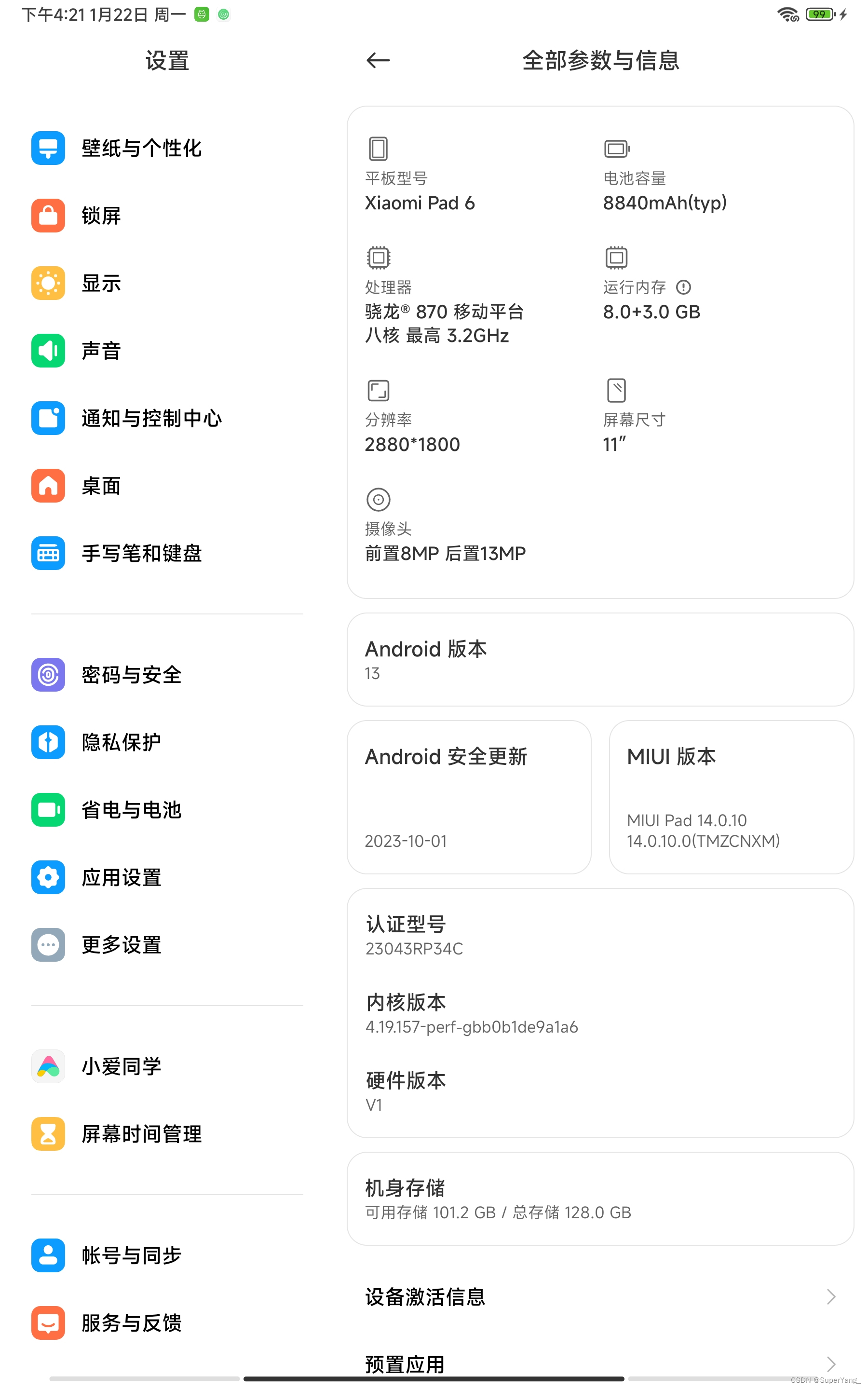
2> 回到"设置-更多设置-开发者选项-打开OEM解锁"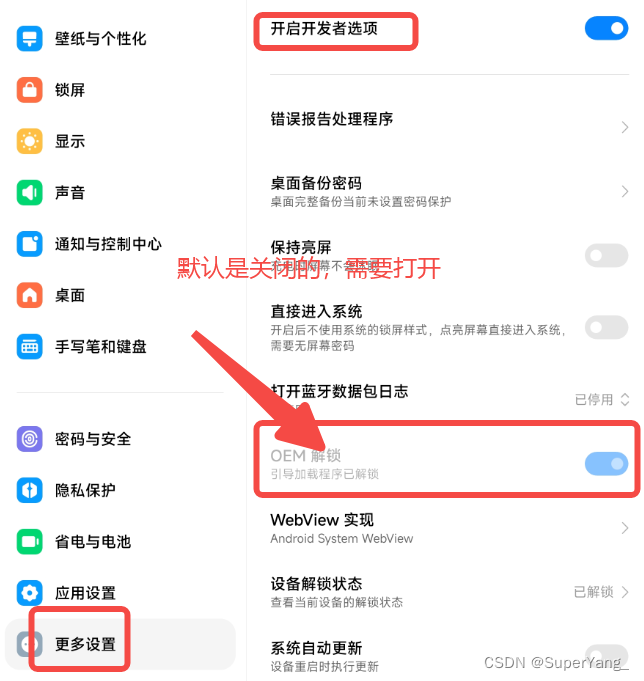
3> 打开"设置-更多设置-开发者选项-设备解锁状态",点击底部"绑定账号和设备"
2. 解BL锁
p s : 上述绑定设备完成后需要等待 7 天才能解锁! \color{red}{ps:上述绑定设备完成后需要等待7天才能解锁!} ps:上述绑定设备完成后需要等待7天才能解锁!
1> 下载小米解锁工具
网址:https://www.miui.com/unlock/index.html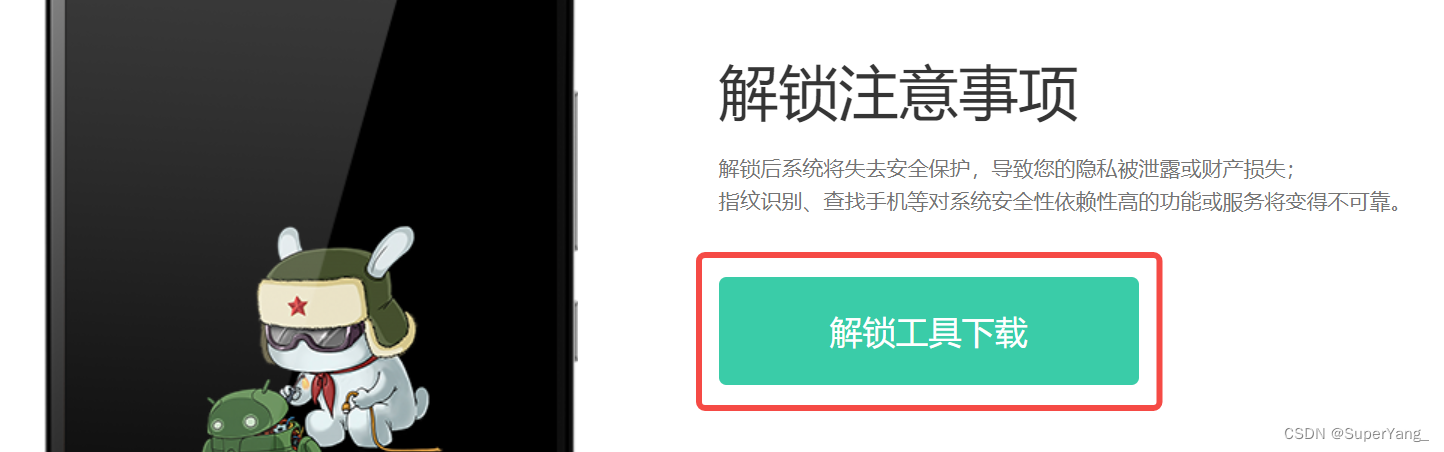
2> 关机后长按"电源键+音量-"键进入FastBoot模式
3> 双击打开第一步下载的小米解锁工具miflash_unlock.exe,输入绑定平板的小米账号,点击同意协议按钮,进入以下界面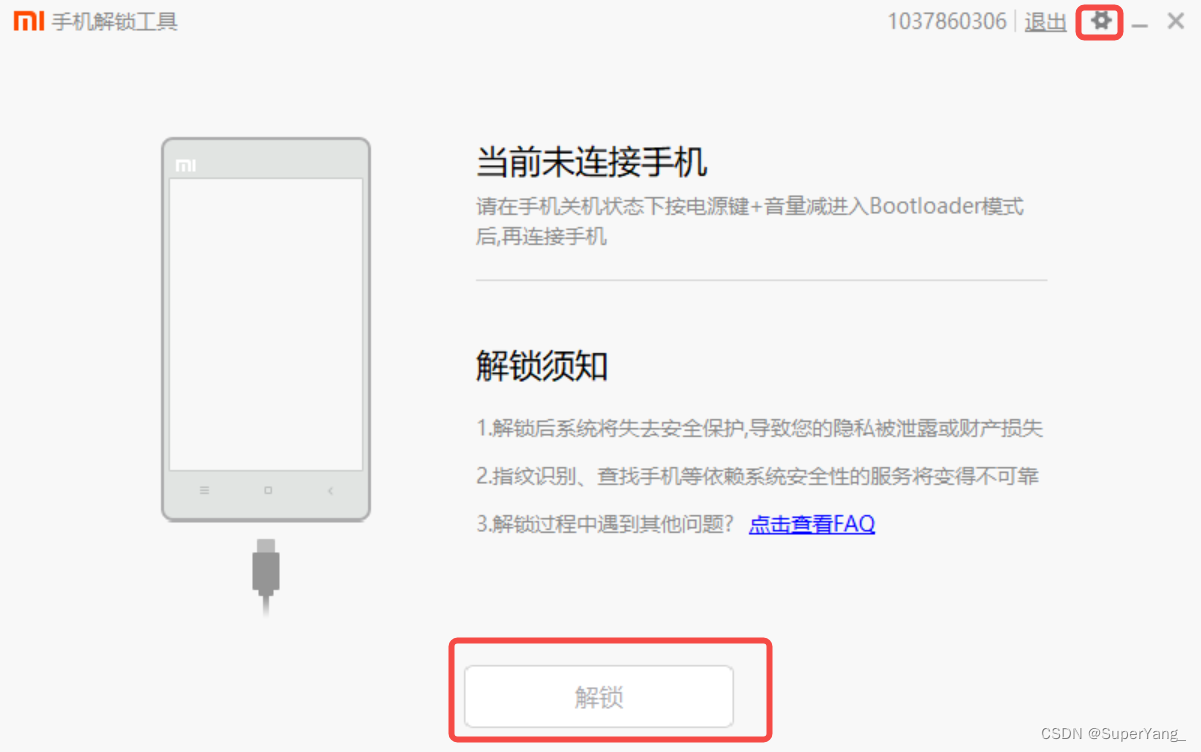
4> 如果连不上设备点击设置按钮,选择驱动检测,安装驱动即可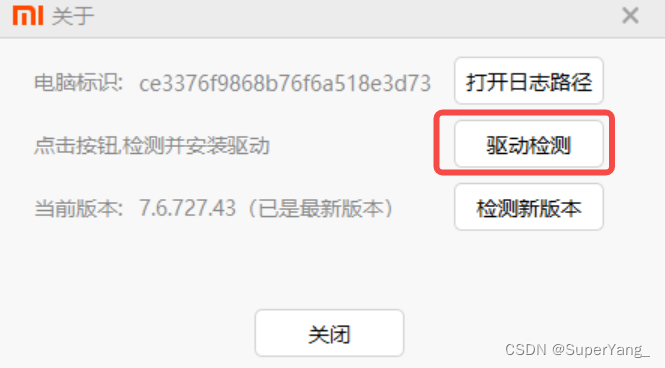
5> 安装完驱动后点击解锁即可,成功则显示如下界面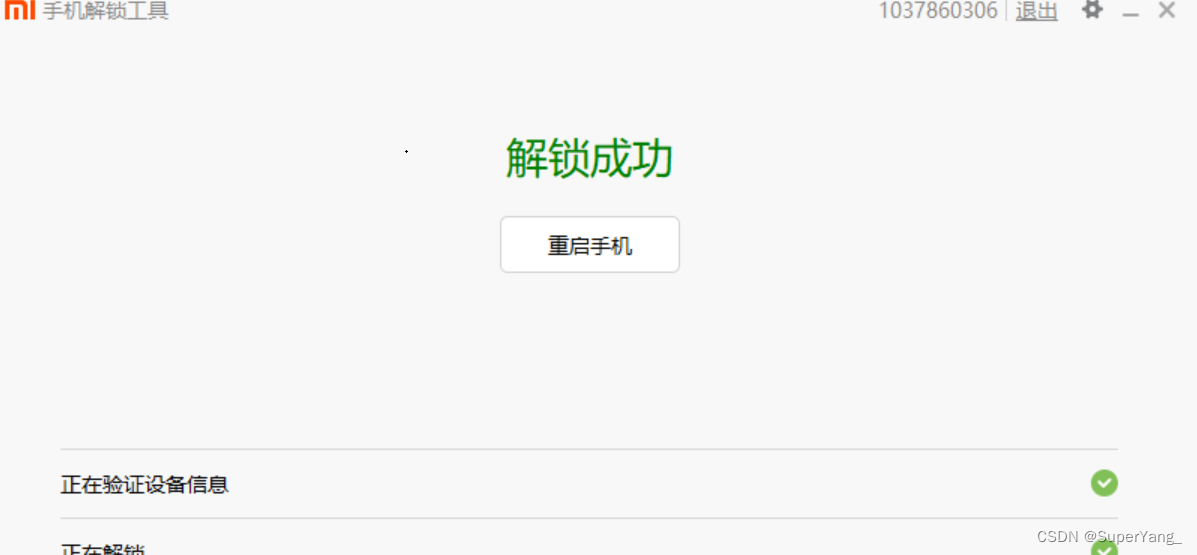
3. 获取ROOT权限
3.1 免费版
1> 官网下载机型对应的版本
https://xiaomirom.com/
2> 安装magisk软件
adb push Magisk-26.4.apk
3> 将下载好的MIUI版本放到手机存储上
4> 打开magisk软件点击安装-选择并修补一个文件,然后选择MIUI版本镜像中的boot.img
5> 将修补后的版本拷贝到电脑
6> 电脑端执行以下命令
adb reboot bootloader # 启动fastboot fastboot flash boot patch_boot.img # 刷入修补后的boot.img fastboot reboot # 重启手机 7> 等待重启完成进入magisk可以看到已经获取到root权限,只要有应用请求root权限magisk就可以授权
步骤参考博客:
https://blog.csdn.net/weixin_73636162/article/details/134043402
https://blog.51cto.com/u_16175513/6660921
3.2 氪金版
root操作现在很多第三方软件都可以刷机,根据自己熟悉的情况使用即可,我这里使用的是奇兔刷机
1> 官网下载奇兔刷机软件
http://www.7to.cn/
2> 在ROM市场找到对应的型号和版本的ROM包(ps:版本不能弄错,容易变砖!!不清楚型号和版本的在设置-我的设备里面看一下),点击立即Root即可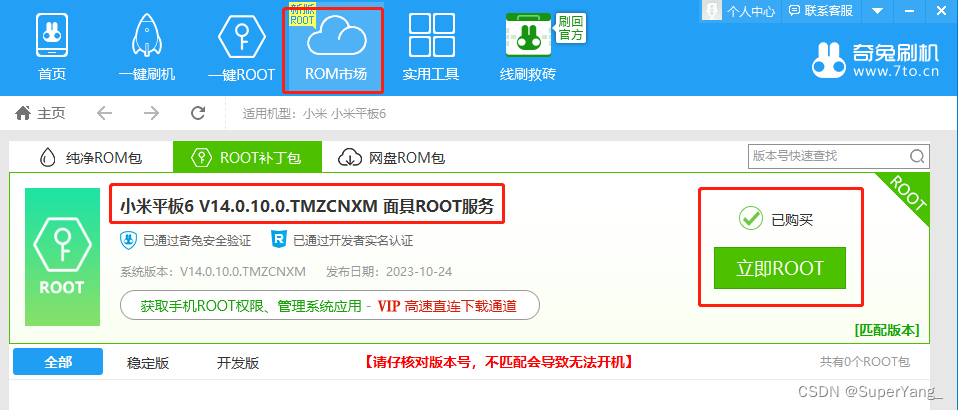
3> 完成后出现如下界面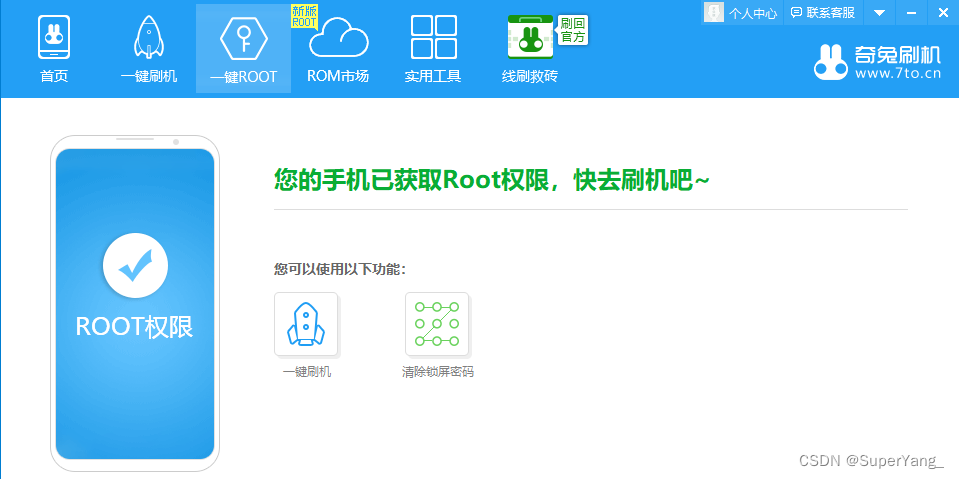
4> 刷入完整面具软件(magisk)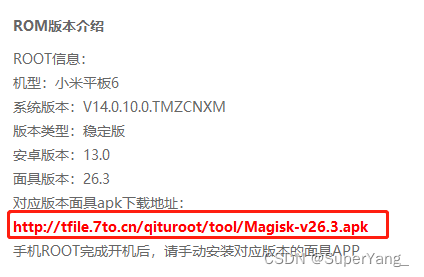
这里的地址可以从2>点击对应的ROM包详情页面可以看到
4. 面具输入adb root权限
做完以上步骤已经可以得到部分root权限;使用adb shell进入的话输入su可以看到会变成root专属的#号提示符,但是使用adb root命令会报错
解决办法:
使用adb shell运行以下脚本:
#!/system/bin/sh su -c "resetprop ro.debuggable 1" su -c "resetprop service.adb.root 1" # 减少调用 adb root su -c "magiskpolicy --live 'allow adbd adbd process setcurrent'" # 配置缺少的权限 su -c "magiskpolicy --live 'allow adbd su process dyntransition'" # 配置缺少的权限 su -c "magiskpolicy --live 'permissive { su }'" # 将 su 配置为 permissive,防止后续命令执行缺少权限 su -c "kill -9 `ps -A | grep adbd | awk '{print $2}' `" # 杀掉 adbd 该adb root权限非永久,重启后失效
